Test: Får du opp parabelen, er programmet installert. Vises ![]() istedenfor, må du installere progammet.
istedenfor, må du installere progammet.
For alle Java appletene må Java J2SE ("Java2D") være installert. Dersom nettleseren mangler støtte for Java, kan du laste ned og installere Sun Microsystems Javas RT-module ved å klikke J2SE Runtime Environment (JRE) og følge instruksjonen.
Test: Får du opp valgtreet, er programmet installert. Skulle du ikke kunne åpne animasjonen, sjekk aktuelle innstillinger for nettleseren. Se nede på denne siden.
For noen av appletene trenger du i tillegg Java3D. Det gjelder applets som viser 3 dimensjonelle figuren som Kjeglesnitt, men også noen andre av applets bruker "klasser" fra Java3D, som f.eks. Parabelen, Hyperbel, Ellipser, Parabler, Annengradskurver, Annengradsfunksjon, Grafen til en funksjon f(x,y).
Test: Får du opp parabelen, er programmet installert. Vises
istedenfor, må du installere progammet.
I de fleste tilfellene vil det være tilstrekkelig å laste ned ned Java 3D Software (nyeste versjon). Pr. mai 2006 må en registrere seg som bruker for å (gratis) kunne laste ned programvaren og bekrefte at en aksepterer lisensavtalen (Accept License Agreement). Last ned den nyeste versjonen for "Java 3D for Windows (OpenGL Version) Runtime for the JRE" og følg instruksjonen.
NB! Dersom Java (J2SE, ikke Java 3D) er installert fra i flere versjoner, kan du riskere at Java3D blir installert under en annen versjon av Java enn den som nettleseren er innstilt på. For å unngå dette må du velge installasjonsmappen (installation folder) som passer til versjonen du laster ned. Vær oppmerksom på at nettleseren muligens foreslår mappen til en tidligere versjon. Åpne da dialogen som lar deg velge aktuelle mappe. Se skjermbildedumpen under. Da legges .jar-filene til Java3D på riktig sted: C:\Program Files\Java\jreX.X\lib\ext, der X.X står for rett versjonsnummer.
Installerer du derimot Java (J2SE) første gang på din maskin, og deretter Java3D, kommer nødvendigvis Java3D (.jar-filene) til å bli lagt på riktig sted, siden det da bare finnes ett mulig sted å legge dem til. Problemene oppstår altså bare når flere versjoner av Java er installert. Det kan du finne ut ved å se i mappen C:\Program Files\Java\.
Sjekk evt. også hvilke valg som er satt i nettleseren. Sjekk at Java (Sun) er valgt for den aktuelle nye versjonen.
Skjermdumpen under viser instillingen i Internet Explorer (Verktøy | Alternativer for Internett | Avansert).
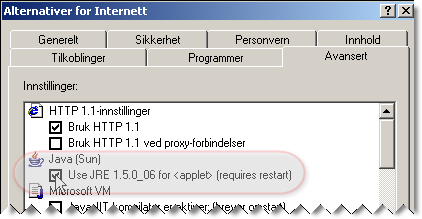
Hvis det fortsatt ikke virker, bør du vurdere å avinstallere Java via kontrollpanelet. Da bør bl.a. C:\Program Files\Java\ være slettet, og du kan begynne installasjonen på nytt. Husk rekkefølgen, først vanlig JavaJ2SE, så Java3D.
PS: For informasjon om aktuell Java-versjon som nettleseren bruker eller for å formidle evt. oppstått problem når du søker assistanse hos skolens systemansvarlig, slå opp meldinger i 'Java Console'. I f.eks. Internet Explorer åpnes den med Verktøy | Sun Java Console.